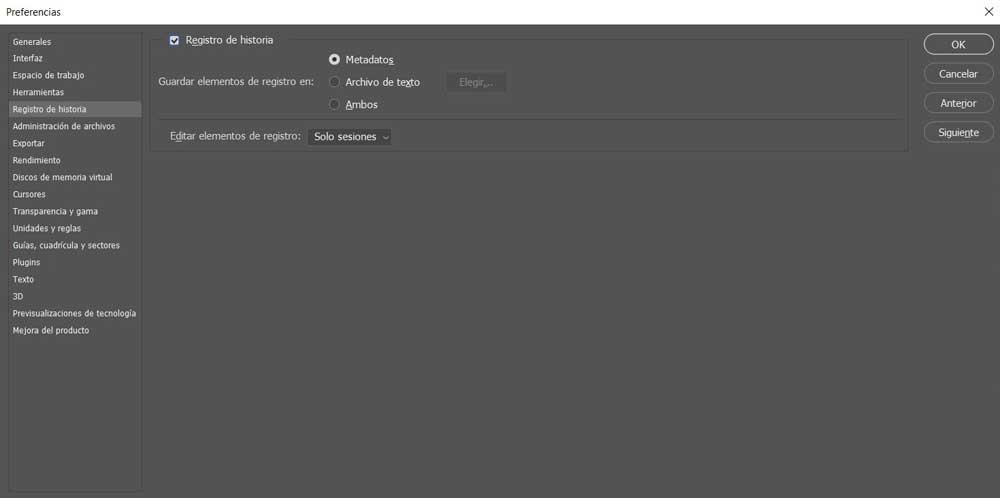Daha fazla veya daha az derinlikte, birçok kullanıcı kerpiç Photoshop Fotoğraflarını düzenlemek için program. Tüm bunlardan alacağımız sonuçlar büyük ölçüde uygulama hakkında sahip olduğumuz bilgilere bağlı olacaktır.
Tüm bunlar hem son kullanıcılara hem de daha profesyonel kullanıma odaklananlara genişletilebilir. Resim düzenleme sektöründeki en büyük referanslardan biriyle karşı karşıya olduğumuzu söylemeye gerek yok. Ama her şeyden önce, bunun bir ticari yazılım ve dolayısıyla bir ödeme . Yazılım devi Adobe'nin pek çok prestijli başlığı var. Birçoğu multimedya içeriğiyle çalışmaya odaklanır, burada Photoshop belki de en bilinenidir.

Bu tür bir görevde yeni kullanıcılara hizmet verebilmesine rağmen, gerçek şu ki bu uygulamanın potansiyeli çok büyük. Bu, bu özelliklere sahip bir programdan en iyi şekilde yararlanmanın kolay olmadığı anlamına gelir. Bütün bunlar için iyi bir sabra ve tecrübeden bilgi edinmeye ihtiyacımız var. Geliştiricisi, her şeyiyle ve onunla birlikte, belirli şeylerle bizim için işleri mümkün olduğunca kolaylaştırmaya çalışır. entegre fonksiyonlar . Bu kesinlikle bunun açık bir örneğidir ve bundan sonra bahsedeceğiz.
Photoshop'ta Öykü özelliği nedir?
Bu fotoğraf düzenleme uygulamasının bize sunduğu ve işleyişinde temel ve temel kabul edilen özelliklerden biri, Tarihçe bize sunduğu. Bu, programda her zaman görebileceğimiz bir panel şeklinde ekranda gördüğümüz bir özelliktir. Burada, çalıştığımız görüntüdeki değişiklikleri düzenlerken ve tanıtırken attığımız tüm adımlar saklanır. Tarihin ana avantajı, bize izin vermesidir. ileri ve geri hareket neye ihtiyacımız olduğuna bağlı olarak.
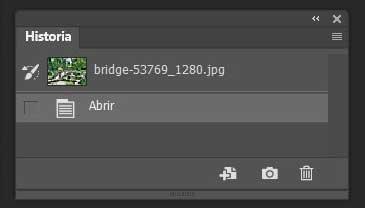
Bu olacak bir şey hata yaparsak bize büyük yardım içinde kurgu görevler veya yapılan bazı değişiklikleri yeniden yüklemek istiyorsak. Tahmin edebileceğiniz gibi, bu işlevsellikten nasıl yararlanacağımızı bilirsek, Photoshop'ta çok faydalı olabilir.
Bu özelliğin sunduğu tüm özellikler nedeniyle, aşağıda inceleyeceğimiz Geçmiş Günlüğü'nü açarak onu geliştireceğiz.
Fotoğrafları düzenlerken Geçmiş Günlüğünü açın
Ne olduğu konusunda netleştiğimizde Geçmiş işlevi Adobe programında bize sunarsa, bundan daha da fazla fayda sağlayacağız. Ve işimiz bittiğinde bir görüntünün meta verisinde saklanan tüm bu adımları kaydetme olanağımız var. Tahmin edebileceğiniz gibi, bu bize baskıyla ilgili tüm bu adımların geçmişine sahip olmak görüntüyü daha sonra yüklersek veya başkalarıyla paylaşırsak.
Ancak bu bir fonksiyon varsayılan olarak devre dışıdır Adobe programında, bu yüzden her şeyden önce onu çalıştırmamız gerekecek. Bu, Photoshop'un attığımız ve yukarıda bahsedilen Geçmiş işlevinde gösterilen tüm adımları görüntünün kendisinde depolaması için, sürüme başlamadan önce yapmamız gereken bir şeydir. bunun için Düzenle menüsünden programın tercihlerini açıyoruz.
Ardından, görünen yeni pencerede, sadece Geçmiş kaydı bölümüne gitmemiz ve seçiciyi etkinleştirmemiz gerekiyor. Buna ek olarak, imkanımız olacak bu geçmişi nereye kaydedeceğinizi seçin , görüntü meta verilerinde veya ek bir dosyada.